Зміст
- Що за об`єкт Windows.old і для чого він потрібен?
- Наслідки видалення каталогу
- Як видалити Windows.old в Windows 10: варіанти дій
- Як видалити Windows.old на "Віндовс 10": стандартне очищення диска
- Використання параметрів сховища
- Видалення каталогу з командної консолі: спосіб перший
- Використання командного рядка: спосіб другий
- Додаткові методики
- Який метод краще і простіше?
Бувало у вас таке, що після апгрейда операційна система сьомий або восьмий модифікації до десятої версії або ж при установці новітніх оновлених збірок самої "десятки" в системному розділі (на диску з) виявлялася значних розмірів папка під назвою Windows.old? Для чого вона потрібна, деякі користувачі не знають, не кажучи вже про те, якими способами від неї можна позбутися за непотрібністю. Розглянемо кілька основних методів, що дозволяють видалити папку Windows.old в Win 10, а також розберемося з призначенням шуканого каталогу і наслідками таких дій.
Що за об`єкт Windows.old і для чого він потрібен?
Говорячи про основну роль, яка відводиться описуваного каталогу в Windows 10, відразу слід зазначити, що в цій папці зберігаються файли минулих систем і збірок, призначені для того, щоб користувач запросто міг повернутися до попередньої системи шляхом виконання відкату. Це в рівній мірі відноситься і тим випадкам, коли ви оновлювали існуючу ОС сьомої або восьмої версії до десятої (а не виконували чисту установку), і до ситуацій, коли апгрейди у вигляді оновлених збірок встановлювалися для самої " десятки "(всілякі пакети Redstone, April Update, October Update і т. д.).
Однак мало хто здогадується, що при переході з Windows 10 на ту ж «сімку» (даунгрейд) файли десятої версії системи при перевстановлення також поміщаються в каталог Windows.old (на той випадок, щоб можна було відновити вже саме Windows 10). Але ж розмір папки дуже великий, тому користувачі і починають замислюватися про видалення папки Windows.old в Windows 10 або в аналогічних ОС рангом нижче. Пропоновані нижче способи досить прості і можуть використовуватися користувачами будь-якого рівня підготовки. Крім їх розгляду, в кінці спробуємо визначитися, яка методика є оптимальною і максимально ефективною. А поки давайте задумаємося, до чого можуть привести такі дії.
Наслідки видалення каталогу
Чи можна позбутися від цього каталогу так, щоб це не позначилося на працездатності? Так, видалити Windows.old в Windows 10 можна, але тільки за умови того, що повертатися до попередніх модифікацій і збірок ви не плануєте взагалі. Зрозуміло, що в разі видалення цієї директорії повернення стане Неможливий в принципі. Деякі намагаються копіювати її на знімні носії (так би мовити, про всяк випадок), щоб в будь-який момент можна було повернути її на своє місце в системному розділі. Але тут важливо розуміти, що такі дії завжди виявляються абсолютно безрезультатними.
Як видалити Windows.old в Windows 10: варіанти дій
З розумінням призначення каталогу і наслідками його видалення, думається, поки все зрозуміло. Тепер перейдемо безпосередньо до способів, що дозволяє позбутися від цієї директорії. Майте на увазі, що в ручному режимі видалити папку Windows.old в Windows 10 і аналогічних системах не вийде, оскільки на виконання таких дій в самій ОС встановлений найсуворіший заборона. Проте в якості найпростіших методів, якими можна скористатися в разі необхідності, розглянемо наступні:
- стандартна очищення системного розділу;
- видалення каталогу через налаштування параметрів сховища (жорсткого диска);
- два способи з використанням командного рядка;
- прискорення процесу автоматичного видалення в " Планувальнику завдань»;
- видалення з попереднім відключенням блокуючих дескрипторів.
Як видалити Windows.old на "Віндовс 10": стандартне очищення диска
В якості першого і самого простого методу рядовим користувачам можна запропонувати використання інструменту очищення диска, який є в будь-який Windows-системі. Викликати його можна або через властивості розділу «або з консолі "Виконати" шляхом введення команди cleanmgr.

Але у вікні, на відміну від стандартної процедури, додатково необхідно натиснути кнопку очищення системних файлів, а в списку, який з`явиться після закінчення сканування, відзначити пункт Видалення файлів попередньої системи. При використанні другої методики доступу до засобу очищення потрібно буде двічі вибрати розділ, для якого мається на увазі виконання такої операції.
Використання параметрів сховища
Також просто видалення папки Windows.old в Windows 10 можна зробити з використанням налаштувань, доступних для сховища в меню параметрів, що викликається шляхом натискання кнопки пуску.

Тут потрібно перейти до розділу системи, потім зліва вибрати пункт пам`яті пристрою, а праворуч викликати доступні опції, натиснувши на посилання негайного звільнення місця.

Далі в списку просто відзначте пункт попередніх установок Windows і підтвердіть видалення об`єктів.
Видалення каталогу з командної консолі: спосіб перший
Більш просунутим методом вважається видалення папки Windows.old у Windows 10 за допомогою інструментів командного рядка. При цьому можна використовувати два варіанти дій.

Перший спосіб полягає в тому, щоб запустити консоль від імені адміністратора, а потім задати в ній на виконання команду, показану на зображенні вище. Можна піти і більш довгим шляхом, по черзі виконуючи рядки, представлені на наступній картинці.

Використання командного рядка: спосіб другий
Друга методика використання засобів командного рядка не сильно відрізняється від попередньої, але для доступу до самої консолі потрібно використовувати особливі варіанти завантаження з переходом по меню усунення неполадок.

Після старту командного рядка потрібно визначити букву системного розділу, використовуючи для цього інструментарій DISKPART, і тільки після цього виконати команди видалення, які були показані в минулому прикладі. Вважається, що саме цей метод є максимально ефективним, оскільки система в даний момент повністю не завантажена, а шуканий видаляється каталог не блокується.
Додаткові методики
У разі апгрейда системи до "десятки", за великим рахунком, видаленням папки Windows.old в Windows 10 можна не займатися взагалі, адже після закінчення десяти днів (раніше було тридцять) вона буде видалена автоматично. Проте, якщо ви з якихось причин хочете прискорити виконання цього процесу, можете викликати " Планувальник завдань» (taskschd.msc), скористатися бібліотеками "планувальника", через розділи Microsoft і Windows перейти до каталогу Setup, розкрити підпапку SetupCleanupTask, подвійним кліком викликати редагування опцій, а потім поміняти дату очищення на більш близьку.
Примітка: Це метод працює не завжди, оскільки після призначеного терміну в самому "планувальнику" розділів, що відповідають за установку і зміна відповідних параметрів, може не виявитися.

Нарешті, з цього приводу позбутися злощасного каталогу можна ще простіше. Для цього буде потрібно встановити утиліту Unlocker, яка інтегрує власну команду в контекстне меню "Провідника" , потім викликати її через ПКМ на шуканої Директорії, а в якості кінцевого дії в списку вибрати видалення. Але це спосіб, хоч і виглядає простим, проте має один істотний недолік, пов`язаний з тим, що після видалення каталогу потрібно буде самостійно почистити системний реєстр. Для автоматизації такого процесу можете скористатися спеціальними програмами на кшталт CCleaner, RegCleaner, ASC і їх аналогами.
Який метод краще і простіше?
Якщо ж давати поради щодо використання запропонованих методик, найбільш простими можна назвати задіяння стандартних інструментів очищення системного розділу. Якщо ж з якихось причин позитивного результат з їх застосуванням домогтися не вдасться, використовуйте командний рядок. Як вже говорилося вище, при виклику її через розширені варіанти завантаження Ви отримаєте на всі сто гарантоване видалення непотрібної директорії. Але не забувайте, що ні про яке повернення до попередніх систем і збірок після цього можете навіть не мріяти.
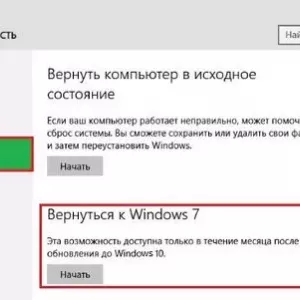 Як встановити windows 7 після windows 10: порядок дій, необхідні програми та поради фахівців
Як встановити windows 7 після windows 10: порядок дій, необхідні програми та поради фахівців Як на windows xp підключитися до wifi: порядок дій, установка, настройка і поради фахівців
Як на windows xp підключитися до wifi: порядок дій, установка, настройка і поради фахівців Бабуся померла: що робити, в яку організацію звертатися, порядок дій і поради фахівців
Бабуся померла: що робити, в яку організацію звертатися, порядок дій і поради фахівців Налаштування швидкодії windows 10: покрокова інструкція та поради фахівців
Налаштування швидкодії windows 10: покрокова інструкція та поради фахівців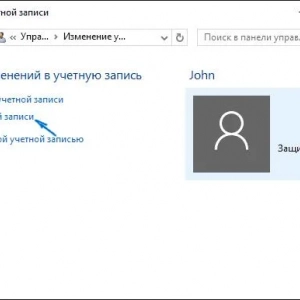 Windows 10: видалення облікового запису. Опис і способи
Windows 10: видалення облікового запису. Опис і способи Wordpress, перенесення сайту на інший домен: порядок дій, поради та рекомендації фахівців
Wordpress, перенесення сайту на інший домен: порядок дій, поради та рекомендації фахівців Як відновлюють чавунні ванни: порядок дій, необхідні матеріали та поради фахівців
Як відновлюють чавунні ванни: порядок дій, необхідні матеріали та поради фахівців Установка windows 10 з жорсткого диска: покрокова інструкція, поради та рекомендації
Установка windows 10 з жорсткого диска: покрокова інструкція, поради та рекомендації Як на мтсдізнатися, які підключені підписки: прості способи, порядок дій і поради фахівців
Як на мтсдізнатися, які підключені підписки: прості способи, порядок дій і поради фахівців